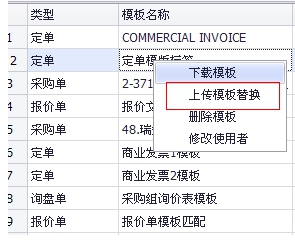如何制作模板
- 2016-03-22 18:29:23
- 宜配
- 3731
- 最后编辑:宜配 于 2016-04-08 18:53:46
Excel模板制作方法
模板数据导出原理:
利用系统里的对应的标签导出模板对应的数据
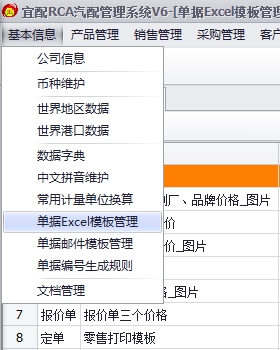
操作如下:
单头单尾信息
下载对应单据的标签
下载系统自带的模板作参考,在系统“基本信息”-“单据模板管理”,选中模板点“右键”下载
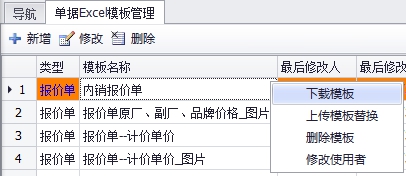
下载模板标签,选择系统中自带的相应模板,点“修改”-“下载模板标签”。
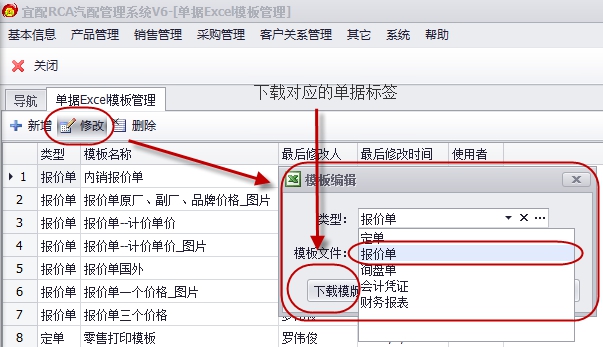
固定的信息不需要更改如:单据名字、公司简介、公司LOGO等。
变动的信息,在模板标签中选择标签替换,如客户公司名、供应商公司名、联系人、日期、单号等,此处的标签在单头标签中找。(变动信息用标签替换)
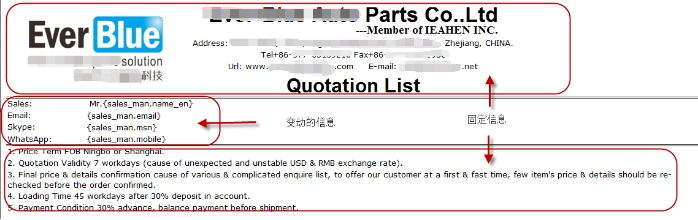
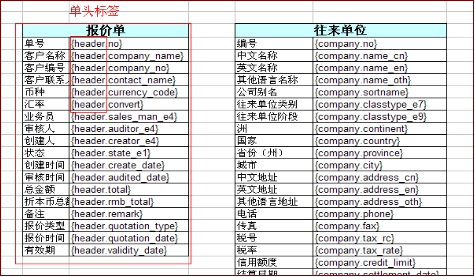
产品列表
1、可下载系统中自带的模板参照一下:(选中模板右键-下载模板)
2、设立循环标签,在产品列表左侧插入一列,在第一行与第三行输入循环开始与结束标签。
开始标签 {#start(items)} 与 结束标签 {#end}3、找出每列内容对应的标签填入,标签在产品明细标签中查询。
4、做好后调整相应单元格格式和文字大小,设置打印区域,调整打印版式与页面设置,确保能在一页中打印出来。下图1为模板产品列表截图,图2为报价单模板标签的截图。
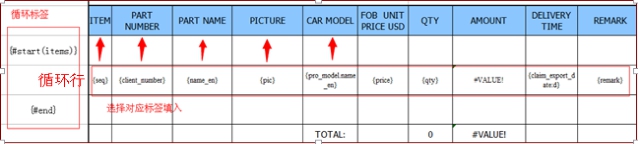
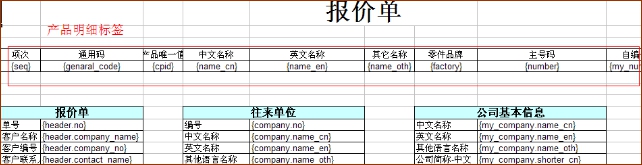
模板制作注意事项:
图片标签需要加“#”,{pic#}保证不同大小的图放入相同大小单元格;
所有日期后必须加”:d”,否则会输出时分秒;
循环行中不能有单头标签,产品明细标签只能在循环行中使用;
产品明细表中的单元格不能有合并单元格。
模版需要注意的几个标签:
A:图片类:分组图片{pic:1#};没分组{pic#};大图:{big_pic#}
B:日期类:{header.bill_date:d}
C:引用定单扩展字段信息到其他单据: {order_item.odr_item_varchar1}
D:车型类:
汽车商+车型(英文) 5个----{cpid_model5} ;
汽车商+车型(中文) 5个----{cpid_model_cn5};
汽车商(中文) 5个----{cpid_make_cn5};
汽车商(英文) 5个----{cpid_make_en5};
汽车商+车型+年份/中5个----{cpid_model_year_cn5};
汽车商+车型+年份/英5个----{cpid_model_year_en5} ;
E:号码类:{cpid_oe5};{cpid_no5}:顺序下出5个,自己的号码。
Excel模板上传步骤
在基本信息里有单据excel模板管理
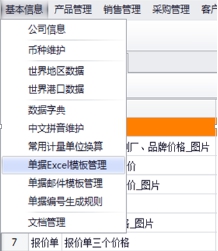
模板的新增、修改、删除
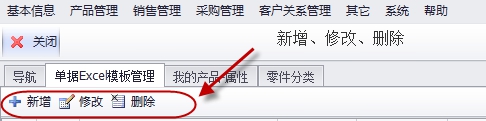
新上传模板,先选类型再选择模板文件,最后“保存”。
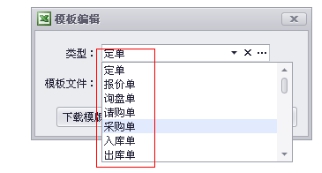
修改系统中的Excel模板
下载要修改的模板
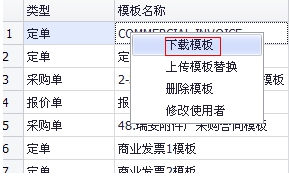
修改后上传,选择要修改的模板点右键-“上传模板替换”